Voy a explicar cómo crear con Gimp el famoso estilo Warhol que tenemos asociada a la famosa actriz Marilyn Monroe.
1-Lo primero será buscar una imagen apropiada para este efecto, en la que el fondo contraste bastante del resto.
2-Abrimos la imagen que renombramos capa1 y eliminaremos el color en Colores>>Desaturar.
3-A continuación duplicamos la capa1 y la llamaremos capa2.
4-Tenemos que convertir la imagen en blancos y negros puros, para hacerlo vamos a Colores>>umbral y jugamos con los valores hasta conseguir la mayor cantidad de detalle:
Si no ha quedado todo el detalle de la imagen podemos volver a aplicar umbral, pero para ello tenemos un pequeño truco.
5-Duplicamos la capa 1 y con la capa2 activa borramos con mucho cuidado en las zonas que deberían ser negras y a continuación combinamos la capa duplicada y la capa2.
6-Aplicamos de nuevo el paso 4:
7-Ahora activamos la capa1 y seleccionamos todo el contorno de la chica para separarlo del fondo y para ello he utilizado la herramienta Selección libre.
8-Una vez todo el contorno seleccionado CTRL+C para copiar y CTRL+V para pegar y creamos otra capa que llamaremos Blanco.
Esto es lo que veremos en pantalla hasta el momento:
9-Ahora vamos a separar la zona negra de la blanca y seleccionamos el negro con la herramienta selección por colores y una vez seleccionado pinchamos en CTRL+X para cortar y CTRL+V para pegar y creamos otra capa que llamaremos Negro:
10-Eliminamos la capa 1 y la capa2 y creamos una nueva capa Fondo y con relleno en blanco. Debemos de tener las capas así:
11-Solo nos falta activar cada capa por separado y seleccionar en alfa a selección y rellenar del color que nos guste.
una vez que tengamos las tres capas con su respectivo color, podemos ir a Colores>>Tono y saturación y moviendo los deslizadores cambiaremos muy fácilmente los colores de cada capa.
Dejo una pequeña muestra del resultado final:


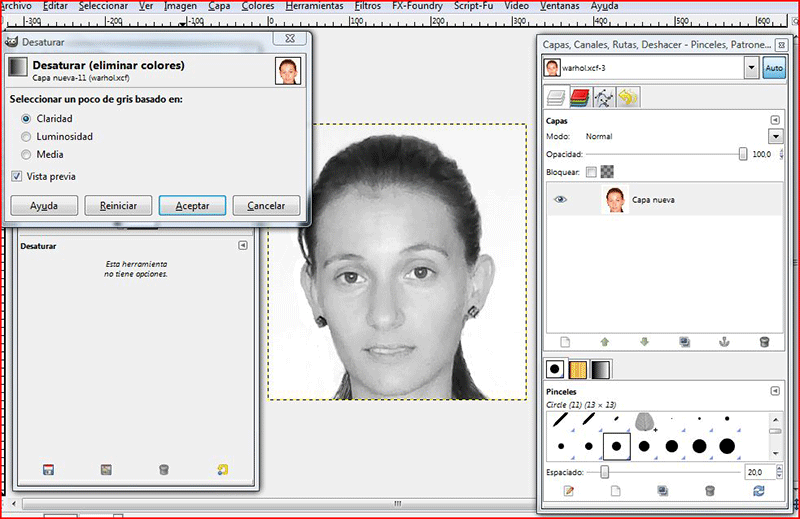
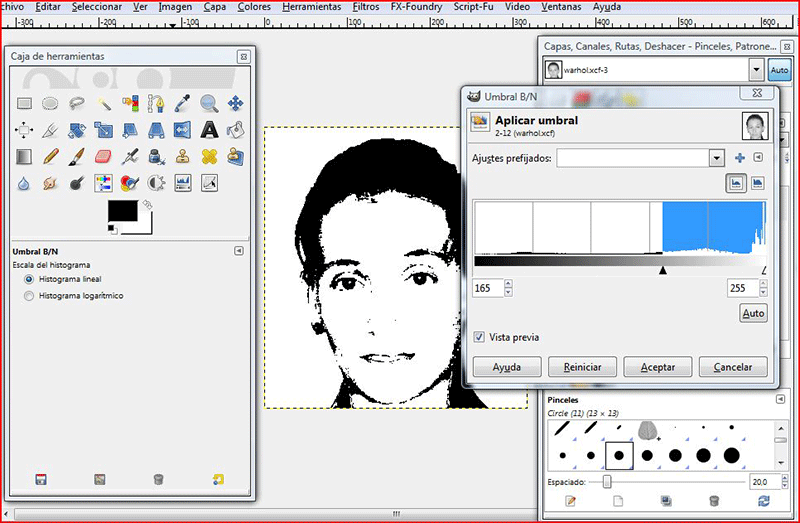
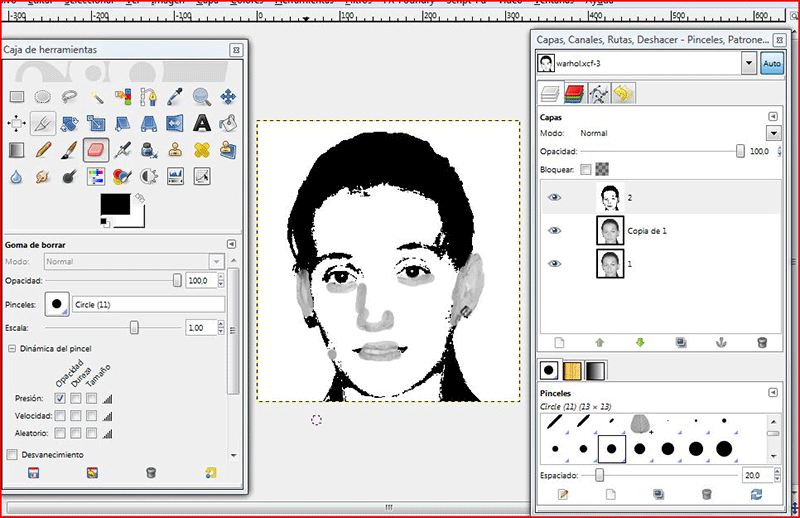
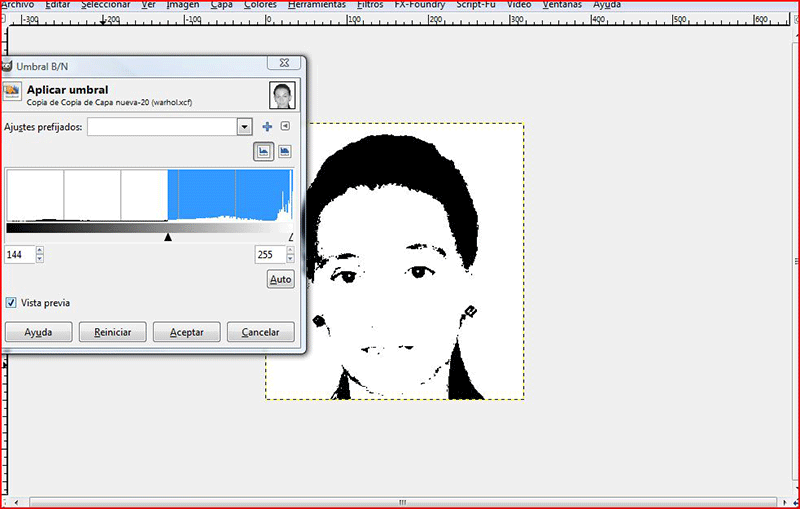
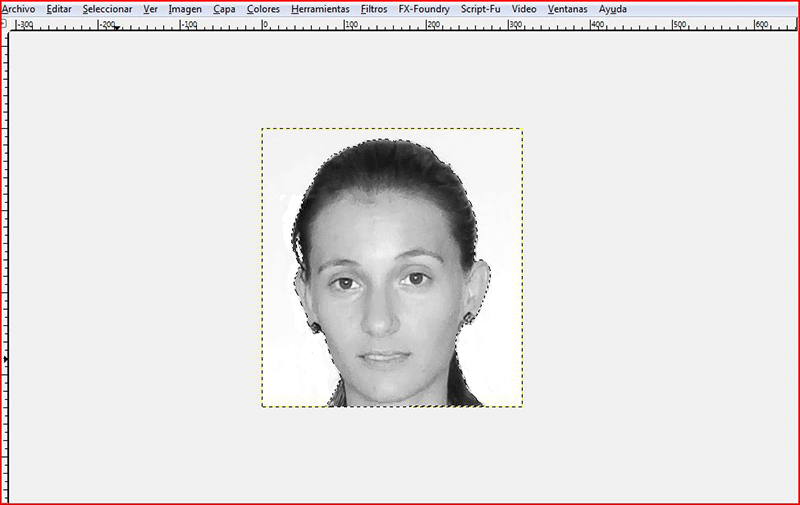
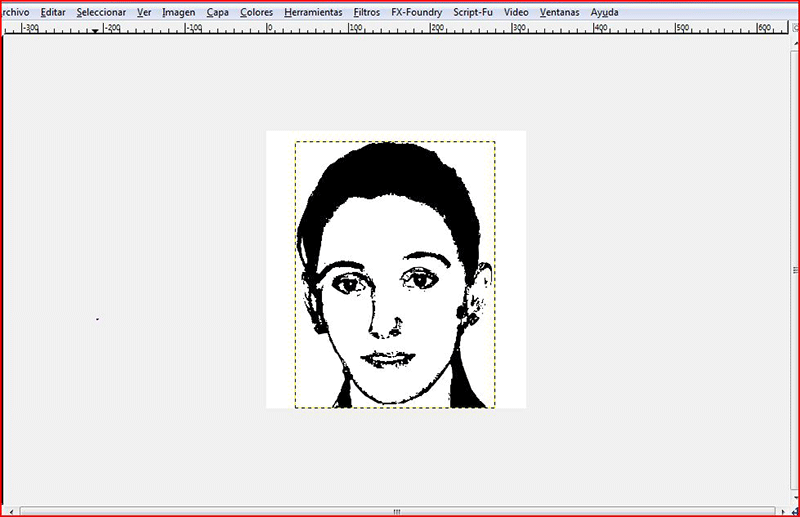
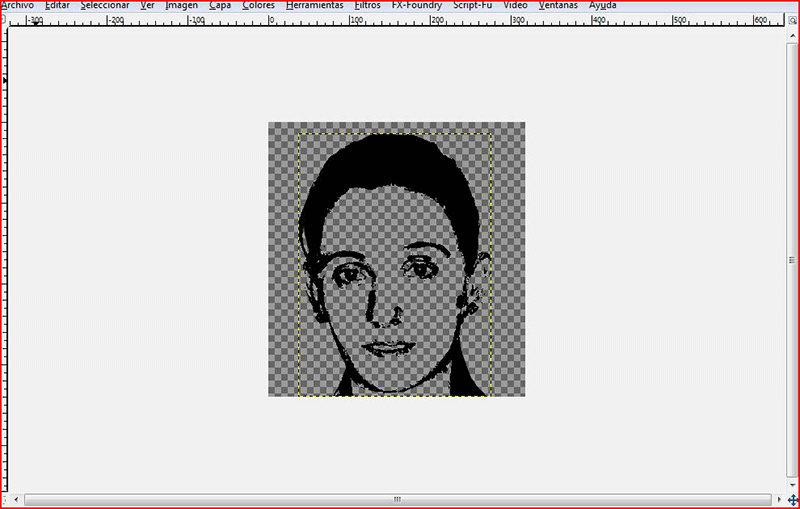
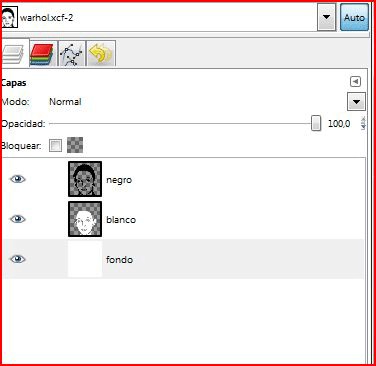
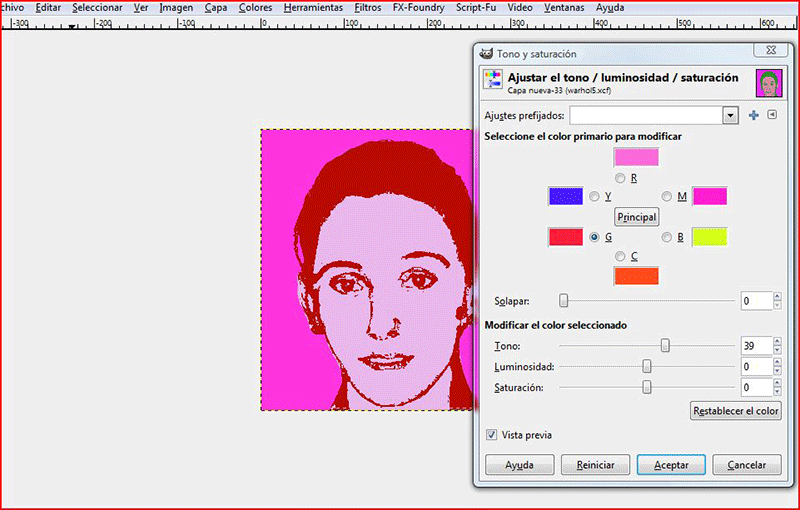

Comentarios potenciados por CComment